كيفية إنشاء اسم مستعار لعنوان بريدك الإلكتروني على iCloud
Miscellanea / / August 05, 2021
يمكنك الآن الوصول إلى iCloud على أي منصة رئيسية تقريبًا ، كما أن التطبيقات الأخرى مثل App Store و iTunes متصلة أيضًا بخدمة iCloud لأغراض مختلفة. ومع ذلك ، في هذه المقالة ، سنتحدث عن إحدى الميزات الخاصة حيث يمكنك إنشاء اسم مستعار لعنوان بريدك الإلكتروني على iCloud.
يتيح لك iCloud إنشاء اسم مستعار لبريدك الإلكتروني على iCloud. الاسم المستعار هو عنوان بريد إلكتروني خادع لبريدك الإلكتروني الحقيقي ، وسيخفي عنوان بريدك الإلكتروني الحقيقي. إنها ميزة مفيدة للغاية ، لنفترض أنك لا تريد أن يعرف أي شخص بريدك الإلكتروني الحقيقي.
ثم يمكنك إنشاء اسم مستعار والإعداد لإرسال بريد إلكتروني واستلامه ، وسيتلقى المستخدم الآخر عنوان البريد الإلكتروني المستعار فقط. وبالتالي ، فإن هويتك آمنة ، فإن إنشاء وإعداد اسم مستعار لعنوان بريد iCloud الإلكتروني أمر بسيط للغاية.

كيفية إنشاء اسم مستعار لعنوان بريدك الإلكتروني على iCloud؟
يمكنك إنشاء اسم مستعار على جهاز iOS الخاص بك أو على جهاز Mac الخاص بك ؛ ما عليك سوى الوصول إلى متصفح. الخطوات بسيطة وسهلة حقًا ؛ فقط اتبعهم أدناه لمعرفة المزيد.
الخطوة 1) أولاً ، قم بتشغيل ملف متصفح الإنترنت
وزيارة icloud.com، تأكد من أن لديك اتصالاً بالإنترنت ، ثم استخدم التفاح معرف بيانات الاعتماد ، قم بتسجيل الدخول إلى حساب iCloud الخاص بك.
الخطوة 2) بعد تسجيل الدخول إلى حسابك بنجاح ، انقر فوق بريد أيقونة.
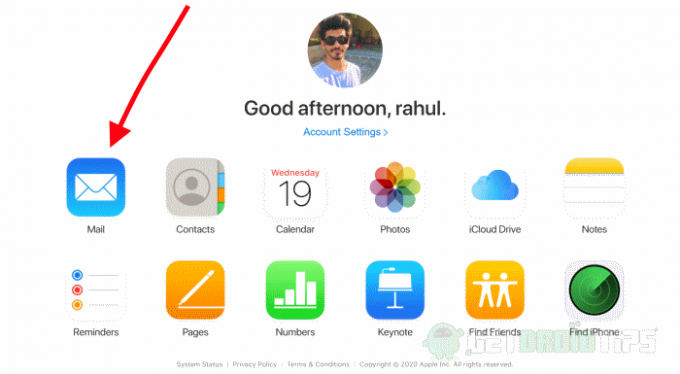
الخطوه 3) الآن ، سوف تكون في صندوق الوارد، اضغط على إعدادات الموجودة في الزاوية اليسرى السفلية من الشاشة والتي تبدو مثل ملف ترس العتاد، حدد التفضيلات خيار من القائمة الفرعية.

الخطوة 4) سيظهر موجه في منتصف النافذة ؛ بشكل افتراضي ، سيكون على جنرال لواء التبويب. ومع ذلك ، انتقل إلى الحساب التبويب ثم انقر فوق أضف اسمًا مستعارًا اختيار.
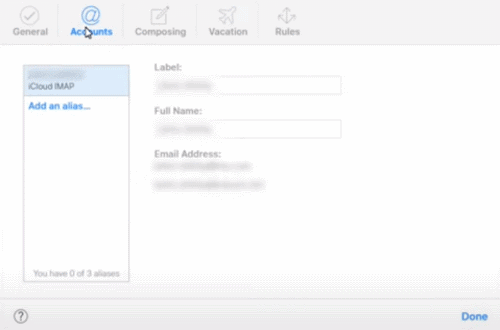
الخطوة 5) بعد ذلك ، ستظهر مطالبة أخرى ، هنا ستقوم بإنشاء الاسم المستعار الخاص بك. تحت الاسم المستعار ، اكتب الاسم المستعار الذي تريده لعنوان بريدك الإلكتروني. ثم اكتب ملف الاسم الكامل، في قسم التسمية فقط اكتب عشوائي أو أي شيء آخر متعلق بالاسم المستعار الخاص بك.

إذا كنت ترغب في ذلك ، يمكنك أيضًا تعيين لون الملصق أسفل ملف لون التسمية اختر أحد الألوان من هناك. أخيرًا ، لتأكيد ذلك وإنشاء الاسم المستعار الخاص بك ، فقط انقر فوق ملف حسنا الزر أدناه؛ تم إنشاء اسمك المستعار.
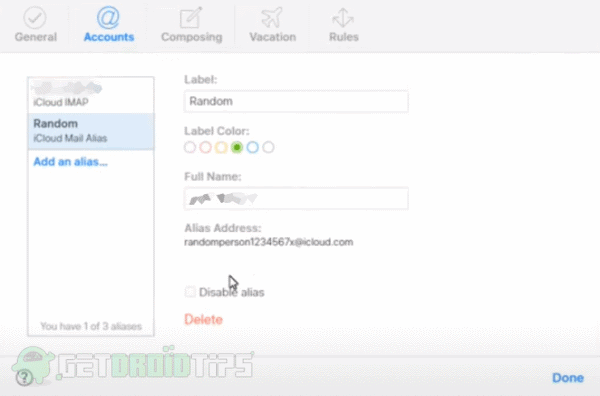
الخطوة 6) اضغط على منجز زر لإغلاق المطالبة إذا كنت ترغب في تعطيل الاسم المستعار فقط حدد ملف تعطيل الاسم المستعار مربع الخيار وانقر فوق منجز. لحذف الاسم المستعار ، انقر فوق حذف الخيار ، وتأكيد الحذف.
خاتمة
إذا كنت ترغب في إعداد الاسم المستعار الذي تم إنشاؤه حديثًا على جهاز iOS الخاص بك ، فانتقل إلى خيار iCloud في تطبيق الإعدادات. ثم قم بالتمرير لأسفل وافتح خيار البريد. ضمن السماح بالإرسال من التسمية ، سترى الأسماء المستعارة ، قم بالتبديل على الاسم المستعار الذي تريد استخدامه.
لإنشاء اسم مستعار على iCloud ، توجه إلى موقع الويب السحابي ، وانتقل إلى الإعدادات> التفضيلات> علامة التبويب الحساب. انقر فوق خيار إضافة اسم مستعار واملأ جميع الأقسام الضرورية. ثم انقر فوق الزر "موافق" ، وأنت على ما يرام.
اختيار المحرر:
- كيفية إصلاح تعذر إقران ساعة Apple Watch بجهاز iPhone الخاص بك
- كيفية إضافة تأثيرات FaceTime على iPhone و iPad
- العب ألعاب Apple Arcade دون اتصال بالإنترنت
- كيفية تثبيت المحادثات على iMessage
- كيفية استخدام Siri مع AirPods و AirPods Pro
راهول طالب في علوم الكمبيوتر وله اهتمام كبير بمجال موضوعات التكنولوجيا والعملات المشفرة. يقضي معظم وقته إما في الكتابة أو الاستماع إلى الموسيقى أو السفر في أماكن غير مرئية. يعتقد أن الشوكولاتة هي الحل لجميع مشاكله. الحياة تحدث ، والقهوة تساعد.



